CorelDRAW_综合实例1
- 格式:ppt
- 大小:2.79 MB
- 文档页数:150
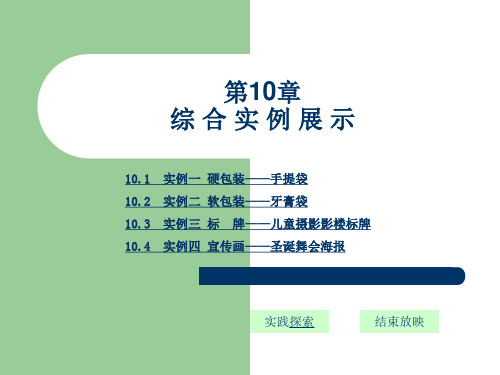

效果图制作分析:该画面色彩明亮,体现出一种欢快而喜悦的氛围,画面中图形的大小对比,充分体现了整个画面的空间感。
在绘制过程中注意网点填充(颜色填充自行搭配),以及钢笔工具与形状工具的灵活运用。
制作步骤:一、绘制一个背景1、新建一个文档,在属性栏中单击"横向"按钮,使页面横向放置,双击工具箱中的"矩形工具",创建一个与页面同样大小的矩形,并取消其轮廓线,然后填充深蓝色(C:100,M:100,Y:30,K:0),如图1所示:图12、单击"矩形工具",绘制一个矩形,并取消其轮廓线,如图2所示:图2单击"渐变填充工具"(按F11键),从左到右的颜色参数分别为:黑色、春绿(C:60,M:0,Y:60,K:20)、月光绿(C:20,M:0,Y:60,K:0)、酒绿(C:40,M:0,Y:100,K:20),参数设置如图3所示:图3 效果如图4所示:图4二、绘制一个小狗(起个名字叫"钱钱")1、养成良好一种习惯,根据需要可随时给页面拉水平线或垂直线标尺参考线,这样,做画才会更加得心应手。
如图5所示:图5单击"钢笔工具",绘制耳朵轮廓。
如图6所示:图6单击"形状工具",右击轮廓线中的点,选择"曲线"命令,进行圆滑调节,如图7所示:图72、单击"交互式网格填充工具"(或者称"交互式网状填充工具"),依次进行由深到浅的填充(颜色请自行随意拟定)。
如图8所示:图8效果如图9所示:图93、选择耳朵图形,按小键盘上的"+"号键复制得到一份,在属性栏中执行"镜像"按钮,如图10所示:图104、单击"多点线工具"(或者称"折线工具"),绘制一个眼眶图形,单击"形状工具",右击轮廓线中的点,选择"曲线命令",进行圆滑调节。

cdr实操案例CDR实操案例CDR(Comprehensive Design Review)是一种系统设计评审方法,用于对系统设计的完整性、一致性和可行性进行全面评估。
下面列举了十个CDR实操案例,以帮助读者更好地理解CDR的应用。
1. 案例一:汽车智能驾驶系统设计在这个案例中,CDR被应用于评估汽车智能驾驶系统的设计。
通过对系统的整体架构、传感器、控制算法等方面进行评审,可以确保系统的可靠性、安全性和性能。
评审团队会对系统设计文档进行全面审查,并提出改进意见和建议。
2. 案例二:电力系统规划与设计在电力系统规划与设计中,CDR可以用于评估电力系统的可靠性和稳定性。
评审团队会对系统的结构、组件、控制策略等进行全面评估,以确保系统的设计满足电力需求,并能够应对各种异常情况。
3. 案例三:航空航天器结构设计航空航天器结构设计是一个复杂而关键的过程。
通过CDR,可以对航空航天器的结构强度、稳定性、质量等进行全面评估,以确保设计满足安全性和性能要求。
4. 案例四:通信网络设计在通信网络设计中,CDR可以用于评估网络的架构、协议、安全性等方面。
评审团队会对设计文档进行全面审查,并提出改进意见,以确保网络的可靠性和性能。
5. 案例五:工业自动化系统设计工业自动化系统的设计涉及到传感器、执行器、控制算法等多个方面。
通过CDR,可以对系统的整体设计进行评估,以确保系统的可靠性、安全性和性能。
6. 案例六:医疗设备设计医疗设备设计需要满足高度的安全性和可靠性要求。
通过CDR,可以对医疗设备的设计进行全面评估,以确保设备的性能和安全性。
7. 案例七:电子产品设计在电子产品设计中,CDR可以用于评估产品的功能、可靠性、安全性等方面。
评审团队会对设计文档进行全面审查,并提出改进意见和建议。
8. 案例八:建筑结构设计建筑结构设计需要考虑结构的强度、稳定性、耐久性等因素。
通过CDR,可以对建筑结构的设计进行全面评估,以确保设计满足安全性和性能要求。

自然变形自然变形自然变形自然变形交互式变形工具很擅长快速模拟自然或有组织的路径效果,在下面的例子中,你将看到它是如何完成那些手工难以绘制的效果的。
让我们从创建一个花朵对象开始,再来慢慢研究相关的变化。
1.首先,用椭圆工具在绘图页面上绘制一个直径大约3英寸左右的椭圆。
在绘图时按下Ctrl 键,强制椭圆为正圆形。
完成这个圆形,在它处于被选择的状态下,按下属性栏中的Convert to Curves(转换为曲线)按钮,将圆形转换为曲线状态,消除对象的椭圆属性。
使用挑选工具,右键点击并将这个对象拖动到一旁,创建一个副本。
这个副本将作为后面变形时的参照模板。
2.选择圆形曲线的原件,下面我们要用一种自定义的径向渐变对它填充颜色。
当然,你可以使用交互式填充工具,但要快速有效的填充,按F11打开填充对话框是个更好的选择。
在填充类型中选择Radial,将颜色调和由默认的双色改变为自定义模式,接着改变自定义填充的选项:将位置为0的颜色设为白色,位置为100的颜色设为100%洋红。
然后在65%的位置上双击新增一个颜色标签,将颜色也改为100%洋红。
确定应用填充后,移除所有的对象轮廓属性。
(图01)3.选择交互式变形工具,在属性栏中选择Zipper(拉链变形)模式。
将振幅和频率分别设为17和4,点击Smooth Distortion(平滑变形)按钮用以上设置进行平滑变形。
这会在圆形的边缘上增加一点轻微的波浪效果。
(图02)4.对那些同心的花瓣,我们可以创建中心相同的对象副本。
为快速创建第一个副本,选择挑选工具,稍稍向对象中心拖动任一个角控点的同时按下Shift键,点击鼠标右键就可以创建副本。
在这里,Shift键的作用时保证按比例缩放对象。
重复这个过程来创建足够的副本,填满花朵中心区域(在我们的例子中差不多有13个副本)。
然后随机地轻微旋转一些对象副本来偏移它们(如图03中黑色轮廓所示)。
使用挑选工具可快速旋转任何对象,你可以双击任何选择对象进入旋转、拉伸模式,拖动任意角旋转手柄来旋转对象。

Coreldraw教程实例。
一.绘制公章
1.绘制一个40*40的正圆,红色描边,2mm。
2.画一个13*13的五角星于中间,水平垂直剧中
3.输入单位名称,宋体,拉长,红色。
使用菜单中的文本,选择,使文本适合路径
4.设置属性栏数值
如图5.输入部门,调整位置
二、绘制矢量图或位图环绕效果
1.画一个你希望环绕路径的图形。
2.绘制一个路径。
3.选中之前的心性图形,剪切下来,切换到文字工具上,调整好文字大小,在红十字外面点击,一直粘贴,直到包围红十字图形,拆分路径和环绕图形,删除里面的红十字
4.保存为CMX格式,即为矢量图
三、绘制足球
1.打开菜单中的工具,选项,设置多边形参数,如图
2.使用多边形工具绘制正六边形
3.复制多个六边形做出下面效果
4.使用渐变工具使足球出来立面。
5.绘制一个正圆置于图形中间。
6.使用效果--透镜,鱼眼工具,设置选项
7.应用后效果如下,
8.把边框颜色换为浅灰色,移动足球部分,完成。

在CorelDRAW中制作一个LOGO的实例如下:
1. 创建一个新的画布,选择“椭圆形工具”,按住Ctrl键拖拽出正圆,这将作为LOGO的基础形状。
2. 复制这个圆,缩小并粘贴一份,形成LOGO的层次感。
3. 使用“手绘工具”绘制直线,使其与中间的圆相切。
4. 复制这条直线,旋转120度,再次复制并旋转240度,形成环形结构。
5. 创建一个矩形,调整其圆角,移动到“P”字母的上边作为滚轮。
复制滚轮,旋转90度放置在下边作为手柄。
6. 把所有形状组合在一起,填充颜色,添加阴影,旋转45度。
7. 导出设计图案为png格式的图形文件。
以上为参考方法,建议查阅CorelDRAW使用方法,获取更多信息。

CorelDraw经典案例教程(上篇37例) 视频教程大纲:(以版本12为例讲解)一、文字特效实例实例1:图案文字实例2:锯齿文字实例3:虚化文字实例4:透明文字实例5:浮雕文字实例6:变形文字实例7:双色文字实例8:木质文字实例9:立体文字实例10:倒影文字二、图案特效实例实例1:球面效果实例2:飘雪效果实例3:块状效果实例4:油画效果实例5:水彩画效果实例6:虚光效果三、图案绘制实例实例1:告示牌实例2:立体齿轮实例3:绘制车票实例4:绘制标志实例5:绘制球拍实例6:绘制足球实例7:绘制装饰横幅实例8:绘制徽章实例9:绘制像坠实例10:绘制房卡四、图形设计实例实例1:贺年卡设计实例2:电脑设计实例3:扇面设计实例4:挂旗设计实例5:信封设计实例6:室内平面图设计实例7:戏票设计实例8:台历图实例9:书签设计实例10:壁纸设计实例11:活动宣传单设计CorelDraw经典案例教程(中篇27例) 视频教程大纲:(以版本12为例讲解)一、包装广告实例实例1:手提袋实例2:光盘包装实例3:产品宣传画实例4:月饼包装实例5:食品包装实例6:手机包装实例7:软件包装实例8:美酒广告牌二、美术设计实例实例2:卡通形象(2)实例3:中国画荷花实例4:绘制花朵实例5:绘制水滴实例6:绘制樱桃实例7:绘制夜景图实例8:艺术图案实例9:静物写生三、VI设计实例实例1:企业标志实例2:车体广告实例3:员工胸卡实例4:企业标志旗实例5:文件夹实例6:企业名片实例7:企业便签实例8:产品商标实例9:产品包装CorelDraw经典案例教程(下篇36例) 视频教程大纲:(以版本12为例讲解)一、网页制作实例实例1:制作网站标志实例2:按钮制作实例3:宣传横幅设计实例4:栏目图标设计实例5:链接图标设计实例6:背景图案设计实例7:网页首页制作二、排版设计实例实例1:图书目录制作实例2:制作跨页图片实例3:文字排版实例4:公司宣传手册实例5:报纸排版实例6:宣传单排版实例8:寻物启示排版实例9:说明书排版三、产品造型实例实例1:手机造型(1)实例2:手机造型(2)实例3:钢笔造型实例4:汽车造型(1)实例5:汽车造型(2)实例6:螺丝刀造型实例7:鼠标造型(1)实例8:鼠标造型(2)实例9:图书造型四、综合设计实例实例1:打火机实例2:汽车图实例3:红酒瓶设计实例4:瓢虫设计实例5:代金券实例6:折页设计实例7:唇膏设计实例8:电脑促销海报实例9:招贴设计实例10:酒杯设计实例11:灯笼图。


目录一、R如何调文字的行距 (3)二、reldraw抠图:使用cdr将图片背景图去掉 (4)三、怎么在CorelDRAW中抠图 (9)四、coreldraw如何取消透明度及使用方法 (11)五、corel knockout怎样抠取透明对象 (16)六、coreldraw报纸文字怎样排版 (18)七、coreldraw平面图制作 (26)八、coreldraw怎么截图 (30)九、coreldraw格式刷的应用 (33)十、coreldraw怎么截图、抠图、修剪图片 (35)十一、coreldraw怎样制作积雪效果 (37)十二、coreldraw使用曲线工具绘制绿叶 (40)十三、coreldraw快捷方式 (45)十四、怎么用CorelDRAW制作一个商业名片 (55)十五、coreldraw怎样做出图中的格子状效果 (57)十六、coreldraw 图框剪裁 (59)十七、coreldraw怎样制作表格 (61)十八、coreldraw文字路径 (66)十九、coreldraw制作宣传单实例 (69)二十、coreldraw怎样绘制五角星 (75)二十一、怎样在CorelDraw绘制立体花纹字效果 (77)二十二、怎样在coreldraw中去掉文本框 (81)二十三、coreldraw怎样使用合并打印自动编号 (83)二十四、coreldraw怎样制作三维效果图 (89)二十五、coreldraw怎样放大缩小 (91)二十六、coreldraw怎样绘制汽车 (93)二十七、如何在CorelDRAW中使段落文本绕图 (99)二十八、coreldraw放入容器中命令的应用 (104)二十九、coreldraw怎样制作镂空球 (107)三十、coreldraw如何制作倒影 (109)三十一、coreldraw怎样绘制纸杯的扇形 (111)三十二、coreldraw如何渐变填充 (113)三十三、coreldraw怎样制作模糊效果 (118)三十四、coreldraw绘制图案底纹立体字的方法 (124)三十五、coreldraw怎样让渐变效果更平滑 (127)三十六、CorelDRAW文件损坏的几种解决方法 (132)三十七、利用CDR进行广告条幅banner设计 (133)三十八、coreldraw怎样改变字母和文字的大小 (139)三十九、coreldraw如何绘制透明泡泡 (143)四十、教你CorelDRAW绘制酒瓶实例图文 (146)四十一、Coreldraw怎么绘制漂亮花纹 (152)四十二、coreldraw如何绘制金币 (156)四十三、coreldraw怎样等比例分割 (158)四十四、在coreldraw中制作透明奶油字 (162)四十五、coreldraw怎样制作丝带 (166)四十六、怎样在coreldraw中用画笔绘制边框 (168)四十七、用CorelDRAW设计海报的实例 (171)一、R如何调文字的行距CDR是强大的排版软件,所以文字的排列是至关重要的,如何调整字的间距也是必须精通的。


![[综合实例] 用Coreldraw绘制QQ农场全景](https://img.taocdn.com/s1/m/3e557762a45177232f60a28c.png)
熟悉的场景,大家自己来绘制吧,是什么感觉?首先来看效果图:利用coreldraw通过矩形工具、椭圆工具、星形工具、艺术笔工具、贝赛尔工具、复制命令、、渐变填充、图案填充等多命令的综合使用,制作QQ农场效果。
步骤如下:第一步:制作农场的背景:1)双击矩形工具创建矩形图形后使用渐变填充得到结果如图所示:2)用贝赛尔工具绘制曲线,并填充渐变色,如图所示:3)复制曲线对象,填充绿色,放在原曲线对象的下面,如图所示:4)绘制矩形,进行倾斜,并填充底纹,如图所示:5)绘制矩形,设置圆角,进行倾斜,并填充底纹,如图所示:6)将这两个填充底纹的矩形进行再制,作为土地,得出结果如图所示:7)绘制一个矩形,进行倾斜,放在土地的下面,如图所示:7)用艺术笔在土地的边缘绘制,如图所示:8)绘制曲线,填充渐变色,作为种子,如图所示:9)把刚才绘制的这些对象,用图框精确剪裁命令,放置于背景矩形中,得出结果如图所示:第二步:绘制天空:1)用手绘工具绘制曲线,并填充色彩,如图所示:将这些曲线对象放置一起,并复制多个,得到结果如图所示:2)用手绘工具绘制云的形状,并填充图案,如图所示:把这些云的形状进行群组,并多复制几个,得到结果如图所示:3)在背景上面制太阳,用椭圆工具、星形工具、渐变填充,得到结果如图所示:4)将这些所有对象,使用图框精确剪裁命令,放置于背景图中,得到结果如图所示:第三步:绘制房屋等场景:1)用贝赛尔工具绘制闭合曲线,并填充图案,如图所示:2)用贝赛尔工具绘制房屋,并填充图案,如图所示:(同种方法制狗屋)3)用手绘工具绘制栅栏,并设置轮廓粗细,如图所示:4)用艺术笔绘制草,放置于房屋边缘,如图所示:5)用曲线工具绘制狗,如图所示:6)用曲线工具绘制狗的阴影,如图所示:第四步:绘制稻草人:1) 用椭圆工具绘制圆形,得到结果如图所示:2)用矩形工具绘制矩形,并进行倾斜,填充底纹,如图所示:3)用曲线工具绘制身体部分,如图所示:5)用椭圆工具绘制阴影部分,填充灰色,如图所示:最终结果如图所示:好了,大功告成,把各部分图形组合到一起,最终效果如图:。



我们的目标就是那些气泡泡,主要用到了[互动式下落式阴影工具]。
1、新建文件,在[工具] 菜单栏选择[选项],在左边目录中展开[文件]-[页],选择[背景]项,在右边选择纯色,然后选择一个颜色,我们选蓝色[C:100],如图-1。
这个步骤的目的是使我们在制作过程中能分辩出背景和图形,因为气泡是半透明的,如果用白色背景,基本上什么都看不见了!图-12、画个正圆,加粗外框,不填色,如图-2。
图-23、在圆形上使用[互动式下落式阴影] 工具,产生外发光效果,如图-3。
图-34、按Ctrl+A选择所有物件,展开[安排]菜单,选择分离,将圆和阴影分离。
5、选取阴影,展开[效果]菜单,选择[图框精确裁剪]-[置于容器内],鼠标会变成箭头,如图-4。
点击圆,将阴影置入圆形,清除外框,完成后,效果如图-5。
图-4图-56、接下来将制作泡泡的高光部份,在旁边绘制如图-6的两个图形,同样使用[互动式下落式阴影] 工具,效果如图-7所示。
图-6图-77、将刚绘制好的高光部份移到圆上,调整一下,效果如图-8所示。
图-88、完成以上步骤,基本上就算完工了,剩下的就是发挥你自已的创意。
下面的背景也是在CD里绘制的,方法就不用说了。
能顺利完成以上的步骤,相信这些也不在话下吧先看一下最终效果:制作过程:1、新建一个文件,选择椭圆工具,按住Ctrl键画出一个正圆。
然后选择交互式填充工具,在椭圆上拉出一个从白到紫的射线渐变,这里紫色值为C: 20 M: 80 Y: 0 K: 20。
完成一颗珍珠。
2、将椭圆轮廓设为无,Ctrl+D复制一个椭圆。
选择交互式调和工具,在两个椭圆之间拉出一个调和。
3、效果如下,步长值随后会根据新的路径进行调整。
4、用椭圆工具画一个椭圆作为新路径。
用交互式调和工具选中珍珠,在属性栏上点“新路径”,鼠标会变成弯曲的箭头状。
5、此时在椭圆上点一下,珍珠就以椭圆为新路径了,效果如下。
6、在属性栏上设置一个合适的步长值,直到珍珠布满整个圆环。
